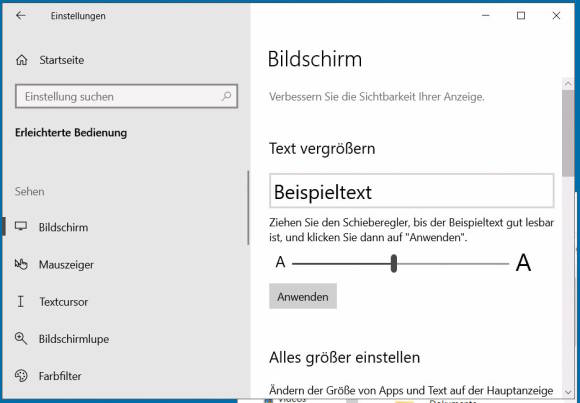Die besten Tipps rund um Windows-Schriften
Texte separat vergrössern
Es mag Fälle geben, in denen die gesamthafte Skalierung nicht reicht. Oder Sie wollen darauf verzichten und nur Texte vergrössern. In Windows 10 öffnen Sie Start/Einstellungen/Erleichterte Bedienung/Bildschirm. Unter Text vergrössern finden Sie einen Beispieltext und einen Schieberegler. Ziehen Sie den Regler auf die Grösse, die Ihnen zusagt, Bild 5. In Windows 11 entdecken Sie dasselbe unter Einstellungen/Barrierefreiheit/Textgrösse. Aufgepasst: Seien Sie zurückhaltend mit der Textskalierung. Je nach Anwendung wird ein zu hoher Wert zu Darstellungsfehlern führen. Zudem gibt es Bedienelemente, die nicht auf diese Änderungen reagieren; etwa der Text in der Taskleiste oder in Systemsteuerungselementen bleibt gleich. Jene Texte reagieren allerdings auf den Tipp, unter «Alles etwas grösser».
Zusatztipp: Einige Programme sind nach solchen Grössenänderungen etwas «verwirrt» und öffnen sich teilweise halb «ausserhalb» des Bildschirms. Dadurch können Sie deren Fenster zunächst nicht mithilfe der Maus verschieben. Als Abhilfe klicken Sie den sichtbaren Teil des Fensters an und drücken die Tastenkombination Alt+Leertaste. Drücken Sie V für «Verschieben», rücken Sie das Fenster mittels Pfeiltasten wieder an eine kontrollierbare Position und drücken Sie Enter.